文章详情页
win10声音设置立体声怎么设
我们使用音响的时候,因为使用的音响不同,所有需要选择的播放模式也不同,那么我们怎么去设置立体声相关的设置呢,那就快来了看看详细的解决教程吧~

【win10声音常见问题】
win10声音设置双输出怎么设:1、我们打开【控制面板】,然后选择【硬件和声音】。
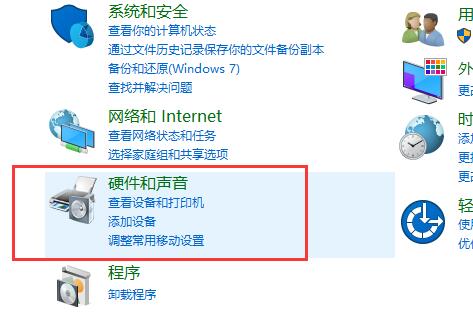
2、在下方找到【Realtek高清晰音频管理器】并进入设置。
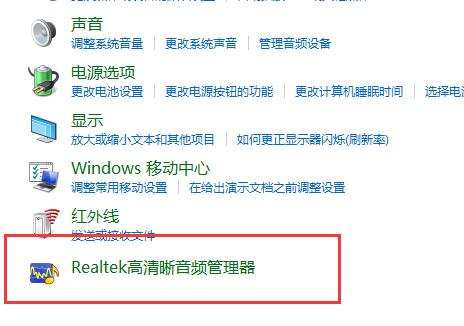
3、我们就能够在扬声器下方设置【喇叭组态】了。
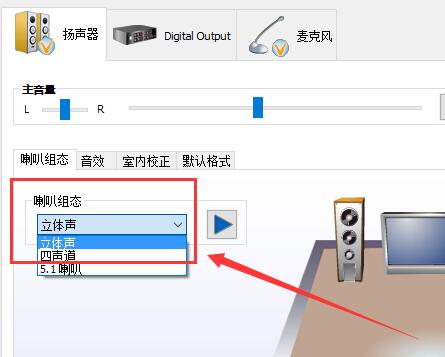
4、在下方我们能够设置音响的范围哦。
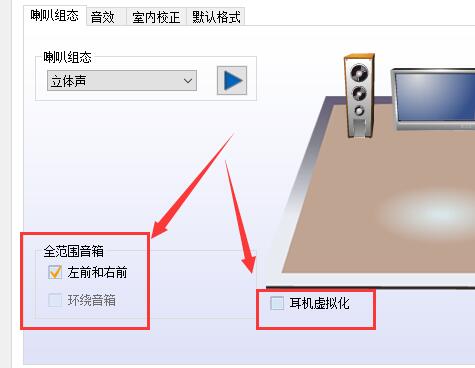
以上就是好吧啦网为广大用户们提供的win10声音设置立体声详细教程了,希望能够帮助到广大的用户们,谢谢阅读~
以上就是win10声音设置立体声怎么设的全部内容,望能这篇win10声音设置立体声怎么设可以帮助您解决问题,能够解决大家的实际问题是好吧啦网一直努力的方向和目标。
上一条:win10声音调节没有提示声怎么办下一条:win10声音设置双输出怎么设
相关文章:
排行榜

 网公网安备
网公网安备